精選文章
- 01 忘記存檔Word文件
- 02 Windows 10中復原未儲存Word
- 03 Mac中回復未儲存Word
- 04 關閉自動儲存
- 05 救援刪除Word文件
- 06 Word發現無法讀取的內容
- 07 Microsoft Office停止運作/崩潰/卡住
- 08 Word復原文字轉換程式
- 09 線上修復損毀的Word
- 10 最佳Word修復工具
本文介紹的解決方案適用 Word 2007、2010、2013、2016 和 2019。
文字復原轉換程式是什麼
Microsoft Word 中的文字復原轉換程式能夠開啟並修復損毀的 Microsoft Word 檔案或任何其他檔案。當系統或程式掛了導致 Word 檔案損毀或其他檔案損壞時,您可以使用文字復原轉換程式將文字復原。以下為「使用文字復原轉換程式來開啟此檔案」錯誤訊息。
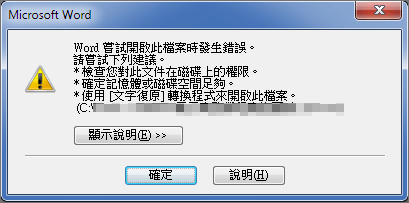
恢復文本轉換器提供了「復原任意檔案的文字」的選項,用於在 Word 甚至非文件檔中提取和復原文字。在下面的部分中,我們將解釋如何使用文字復原轉換程式在 Mac 和 Windows 電腦復原文字和修復損壞的 Word 文件。
如何使用 Word 文字復原轉換程式修復損壞的檔案
當 Word 在嘗試開啟檔案時遇到錯誤並顯示「檔案已損毀因此無法開啟」或「由於內容存在問題,無法打開檔案,您可以嘗試打開復原文字轉換程式修復損壞的Word或其他文件」例如 HTML 檔案。
在 Mac 或 Windows 電腦上使用 Word 文字復原轉換程式的步驟:
步驟 1. 在您的電腦上開啟 Microsoft Word 應用程式。
步驟 2. 在左上角的 Microsoft Word 上方面板中點擊「檔案」。
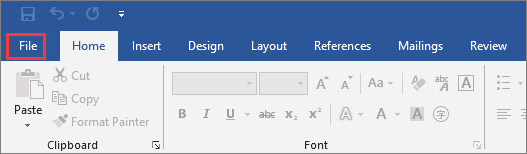
步驟 3. 然後,在主選單欄中,選擇「開啟」>「瀏覽」前往儲存 Word 檔案時的位置。
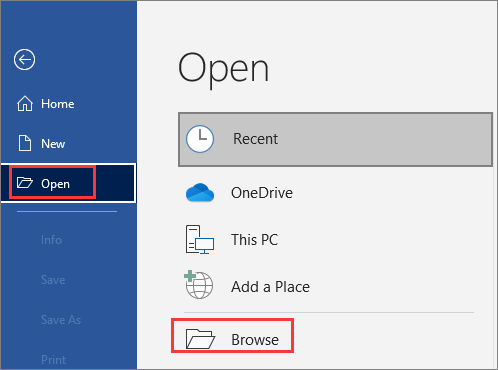
步驟 4. 點擊右下角的「所有檔案」。接下來,從下拉列表中選擇「復原任意檔案的文字」。
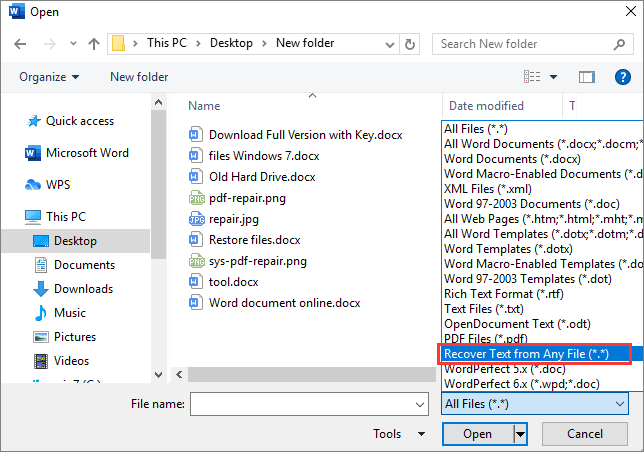
步驟 5. 選擇要復原純文字的檔案,然後點擊「開啟」按鈕。Microsoft Word 將開啟並從檔案中復原文字。
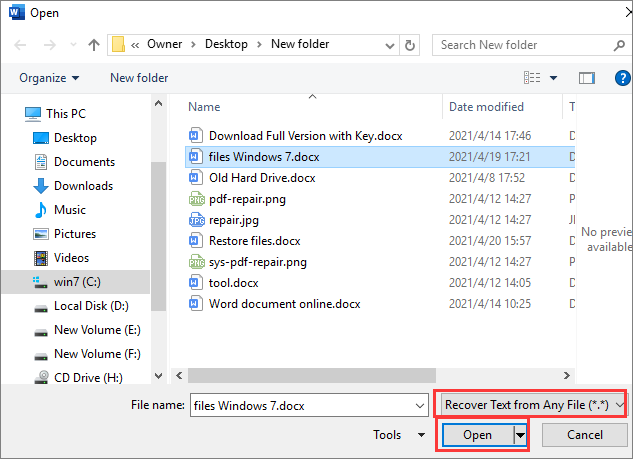
顧名思義,「文字復原轉換程式」只能從檔案中提取文字。如果要修復包含圖片、圖表或其他嵌入元素的 Word 文件,此選項可能不起作用。文字復原轉換程式只是修復損毀檔案的幾種方法之一,我們還為您提供線上修復 Word 的完整教學。
如何使用檔案修復工具修理損毀的 Word 文件
Word Text Recovery Converter 更好的替代品是專業的檔案修復工具。EaseUS Fixo 能夠有效地恢復和修復損壞的 Word 檔案。
作為世界著名的檔案修復軟體,EaseUS Fixo 可以幫助修復各種損壞的檔案,例如修復 JPEG 檔案、影片和檔案。
以下步驟向您展示如何使用 EaseUS Fixo 檔案修復軟體修復損壞的 Word 檔案。檢視完整指南。
步驟 1. 在您的 PC 或筆記型電腦上下載並啟動 Fixo。選擇「檔案修復」來修復損壞的 Office 文件,包含 Word、Excel、PDF 等。點擊「新增文件」以選擇損毀的文件。

步驟 2. 要一次修復多個檔案,請點擊「修復所有」按鈕。如果要修復單個文件,請將滑鼠移至目標檔案並選擇「修復」。您還可以透過點擊眼睛圖示來預覽文件。

步驟 3. 點擊「儲存」以儲存所選的文件。選擇「儲存所有」存檔所有修復的檔案。選擇「立即檢視」以找到已修復文件的資料夾。

您還可以在以下影片中收集更多資訊並學習有關使用 EaseUS Fixo 修復損壞的 Word 檔案的更具體教學:
- 00:00 簡介
- 00:14 方法 1. 插入到新的Word檔案中
- 00:38 方法 2. 使用開啟並修復
- 00:55 方法 3. 預設設定
- 01:30 方法 4. EaseUS Fixo 檔案修復
如何使用 Microsoft 的開啟並修復功能來修復損毀的 Word
除了 Word 文字復原轉換程式,Microsoft Office 還內建了檔案修復工具 — 開啟並修復。此功能支援修復因檔案格式或檔案副檔名無效而損壞的 Word 或 Excel。
步驟 1. 啟動Office Word。點擊「檔案」 > 「開啟」 > 「瀏覽」。
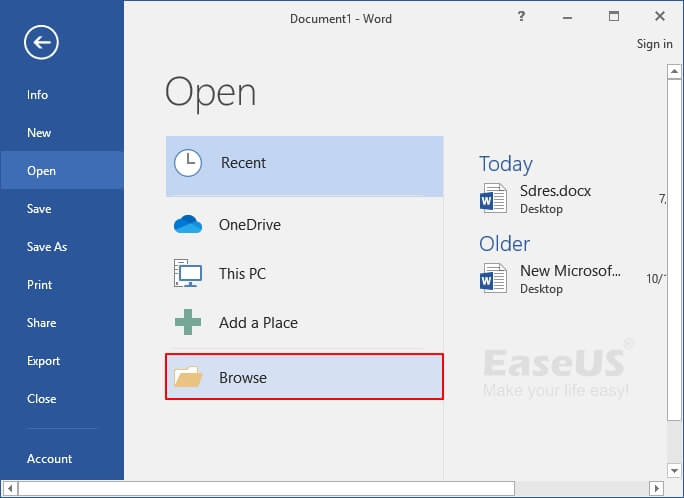
步驟 2. 找到儲存損毀的 Word 檔案位置或資料夾。
步驟 3. 選擇要修復的 Word。點擊「開啟」按鈕旁邊的下拉箭頭,然後選擇「開啟並修復」。
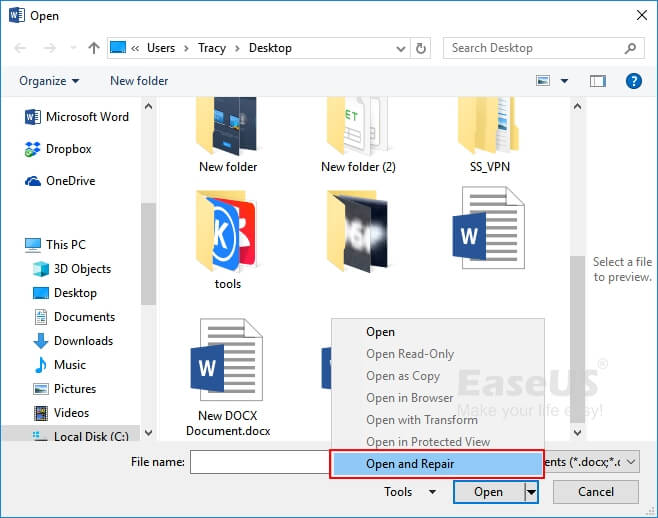
Microsoft Office 自動修復並打開Word文件。您可以檢查修復後的檔案並將其另存新檔。如果該檔案修復工具未能成功修復,請繼續使用下方的檔案修復軟體來修復損壞的檔案。
結語
復原文字轉換程式可用於從Word和其他檔案中復原純文字。當您遇到檔案損壞時,您可以先嘗試使用此工具來檢查和修復檔案。如果不成功,再使用 EaseUS Data Recovery Wizard 等檔案修復軟體修復檔案。
雖然使用檔案修復軟體是修復檔案的有效方法,但我們仍然強烈建議您養成隨時備份檔案的習慣。如果您不喜歡手動備份檔案,可以使用 Windows 備份軟體幫您定期自動備份檔案。
文字復原轉換程式常見問題解答
閱讀以下問題與解答以了解有關 Word 文字復原轉換程式的更多資訊。
1. Word 中的文字復原轉換程式是什麼?
如果您曾因崩潰或斷電而丟失 Microsoft Word 檔案,那麼您可能會很熟悉文字復原轉換程式。此功能旨在復原損壞的檔案,以便您可以在上次中斷的地方繼續編輯。
Word 文字復原轉換程式是一種可用於修復 Microsoft 中損壞檔案的工具。其工作原理是掃描文件以尋找任何可復原的文字,然後將文字轉換為可以在 Word 中開啟的格式。
2. Mac 中的文字復原轉換程式是什麼?
文字復原轉換程式是 Microsoft Office for Mac 中的一項功能,可讓您復原丟失或損壞的 Word 文件。當您開啟損毀或故障的檔案時,文字復原轉換程式將嘗試修復檔案並儘可能多地搶救原始內容。
3. 如何使用文字復原轉換程式開啟檔案?
要使用文字復原轉換程式,只需在 Microsoft Office 中開啟損壞的文件。點擊檔案,選擇開啟>瀏覽。在提示視窗中,點擊所有檔案並選擇「復原任何檔案的文字」。
文字復原轉換程式將掃描檔案中的錯誤並嘗試修復。在某些情況下,文字復原轉換程式可能無法完全修復檔案,但通常可以挽救大部分原始內容。
這篇文章有幫助到您嗎?
相關文章
-
![author icon]() Gina | 2025年03月26日更新
Gina | 2025年03月26日更新
-
![author icon]() Ken | 2025年03月26日更新
Ken | 2025年03月26日更新
-
![author icon]() Harrison | 2025年04月30日更新
Harrison | 2025年04月30日更新
-
![author icon]() Gina | 2025年03月26日更新
Gina | 2025年03月26日更新